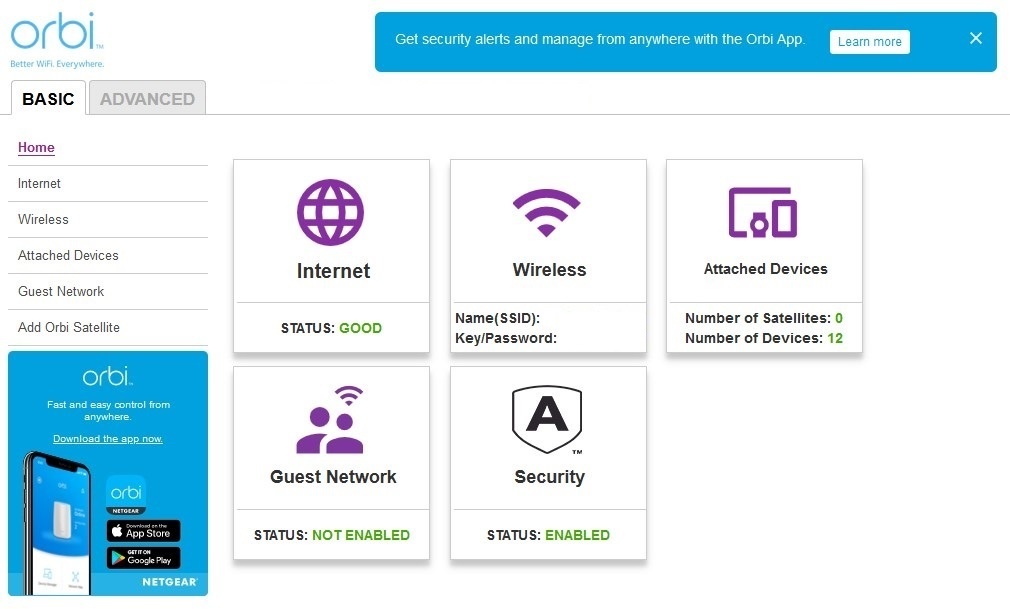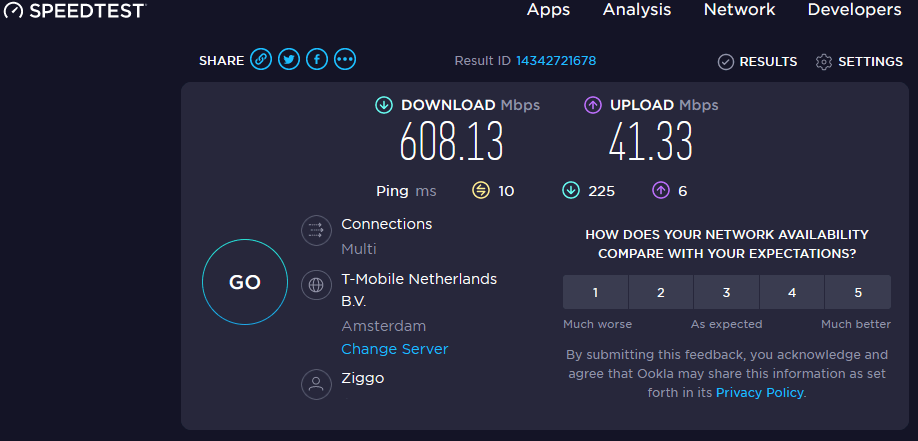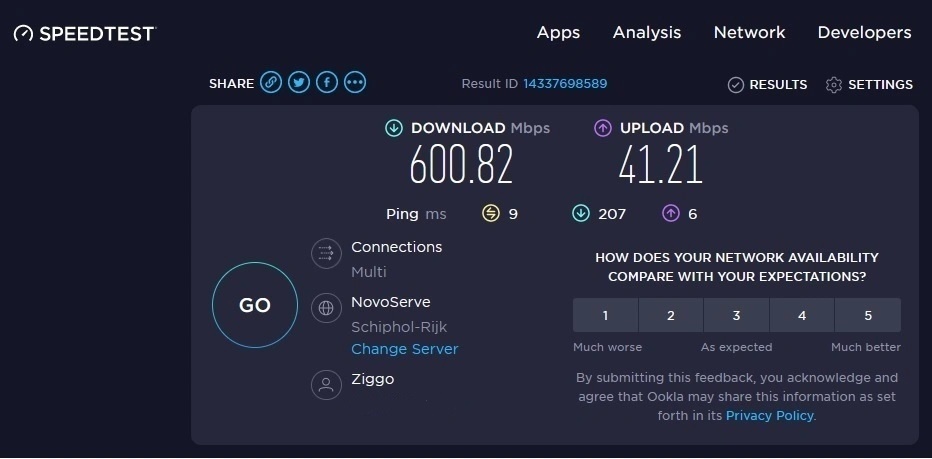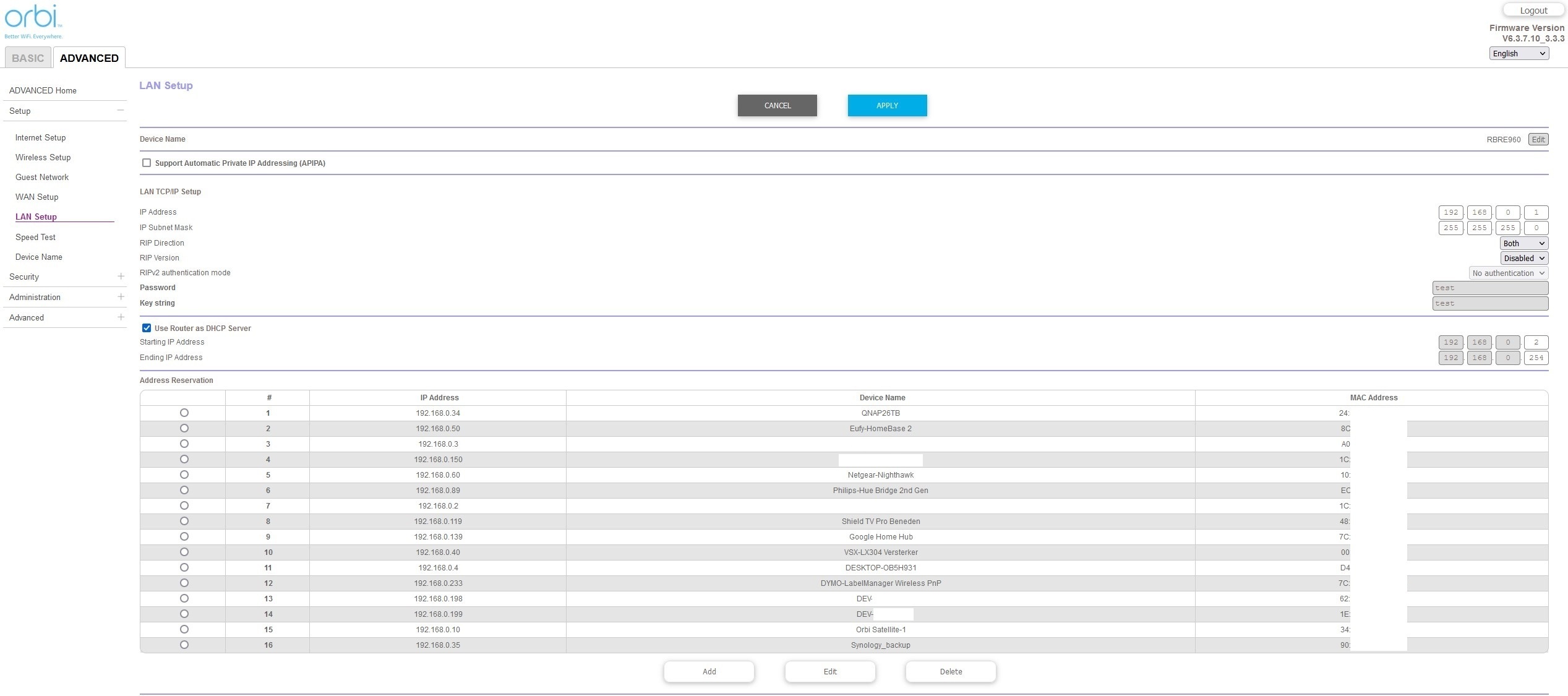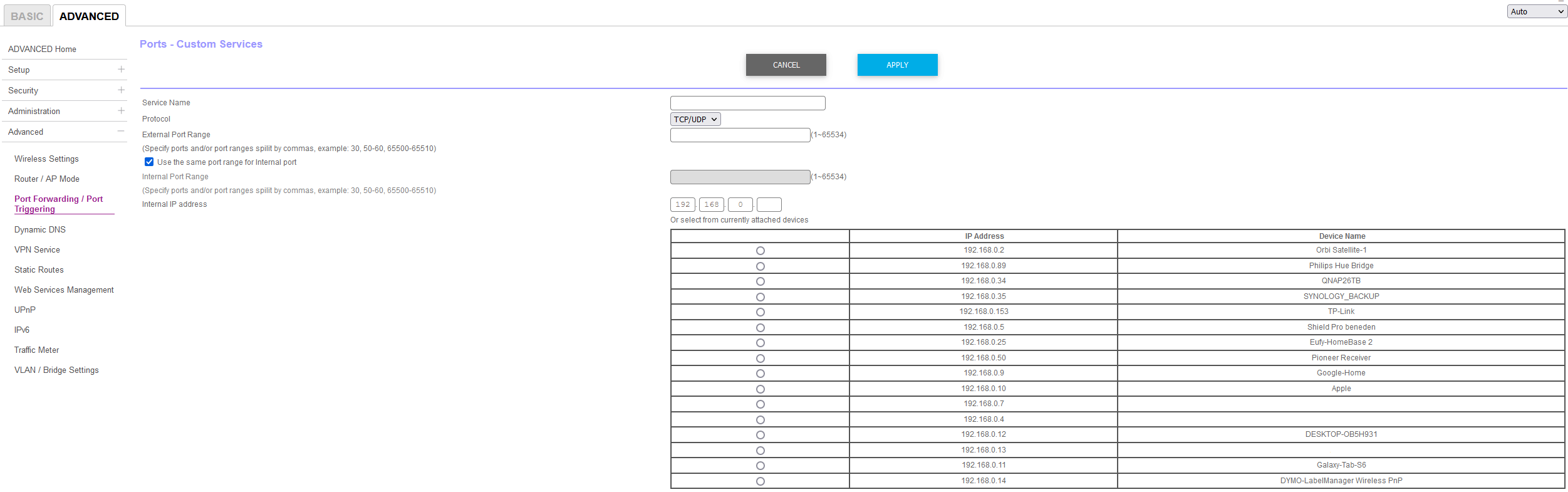Netgear Orbi AXE11000 WiFi 6E- 3 Pack Mesh Router Review
Netgear Orbi AXE11000 WiFi 6E- 3 Pack Mesh Router Review- Inleiding
Netgear is al tijden een grote speler op het gebied van routers. Met de Netgear Orbi AXE11000 WiFi 6E mesh router (set van 3 in dit geval) slaat Netgear zowel de weg in van 10 GbE internet als de weg van mesh. Maar slaan ze de spijker op de kop of de plank volledig mis? Je leest het in de uitgebreide review hieronder!
- Uitpakken, bouw en features
De AXE11000 wordt geleverd in een prachtige doos met een goede, duidelijke afbeelding voorop. De koop- en uitpakervaring is begonnen. Persoonlijk ben ik hier erg fan van. Het geeft het gevoel dat je iets moois en goeds in handen hebt en ik kan dan niet wachten totdat ik zie wat er daadwerkelijk in de verpakking zit.
Na het eraf halen van het cellofaan is het de bedoeling dat je beide zijkanten aan de bovenkant loshaalt en deze naar beneden brengt totdat beide zijkanten horizontaal op de grond liggen. Vervolgens schuif je de doos aan één van de zijkanten eruit. Waarom niet gewoon een prachtige doos als deze, maar dat je simpelweg één flap omhoog duwt en dat je dan in de doos kijkt? Dit voelde raar.
Vervolgens komt er een zwarte doos uit welke met aftrekbare plasticjes open te maken is. Al met al voelt het degelijk aan. Bij het eraf halen van die deksel zie je de binnenkant van de doos met daarin de drie satellieten. Eén van deze satellieten is daadwerkelijk de 'hoofdrouter' (en wordt door Netgear ook niet als satelliet maar als router genoemd), de andere twee zijn de satellieten. De hoofdrouter is in eerste opzicht volledig gelijk aan de andere satellieten. Echter zit er aan de achterkant één gele 10 GbE WAN poort. Deze WiFi 6E Mesh set biedt dus 10 GbE internetsnelheden en 2.5 GbE LAN snelheden.

Zoals hierboven te zien is, zitten er drie satellieten in de doos. Ook hier zit netjes cellofaan omheen. Als je goed kijkt, zit er aan de rechterkant ook een kartonnen doos. Hierin zitten de stekkers voor de drie afzonderlijke satellieten. Ook zit hier een platte Cat6 internetkabel bij.

Zoals hierboven te zien is zit er bij elke adapter een verloopstuk om deze aan te kunnen passen naar Europese stopcontacten. Het is simpelweg een kwestie van dit verloopstuk erop drukken en erin schuiven. Hierna zit het stevig vast en is deze klaar om een satelliet van stroom te voorzien.
- Specificaties
De Netgear AXE11000 is aan te schaffen in verschillende varianten. Deze variëren van enkel de hoofdrouter tot de hoofdrouter met vijf extra satellieten. Deze kosten respectievelijk € 700 en € 600 euro per stuk op het moment van schrijven. De hoofdrouter kost zo'n €700. Wat maakt dat prijs van deze set op zo'n €1900 komt en de set van zes met deze rekensom uit op €3700. Toch kost deze set zo'n €4000. Dit is echt wel heel erg prijzig voor een mesh set! Deze sets zijn dan eigenlijk ook voor mensen met diepe zakken en een beperkte kennis van het opzetten van een LAN omgeving. Desalniettemin is het met deze set wel prima mogelijk om een goede LAN omgeving op te zetten. Meer hierover in het hoofdstuk
geavanceerd.
Er is ook een wandmontageset aan te schaffen. Deze kosten €19,99 per stuk.
De hoofrouter heeft vier poorten. Eén daarvan is de internetpoort. Deze is geel van kleur en kan tot 10 GbE aan internetverkeer aan. Ikzelf heb dit nog niet, ik wacht op mijn 1 GbE verbinding van T-Mobile, maar mocht het in de (verre) toekomst nog veel hoger worden, dan ben ik in ieder geval op die toekomst voorbereid. Naast de WAN poort heeft de hoofdrouter ook nog vier andere poorten. Deze zijn uiteraard bedoeld als LAN poorten. De eerste poort op zowel de hoofdrouter als elke satelliet is een 2.5 GbE netwerkpoort. De overige poorten zijn (helaas) 1 GbE netwerkpoorten. Bij een set van drie heb je dus in totaal dertien poorten, waarvan twaalf LAN poorten.
- 1x 10 GbE WAN poort
- 3x 2.5 GbE LAN poorten
- 9x 1 GbE LAN poorten

Verder zit er in de doos dus ook drie adapters met drie verloopstukken en één platte Cat6 kabel. De platte Cat6 kabel is overigens niet echt nodig. Je kunt uiteraard ook gewoon je eigen kabels gebruiken. Zelf heb ik enkel Cat6 en Cat7 kabels in huis liggen.
Deze routerset beschikt over WiFi 6E. Het grote voordeel van WiFi 6E is dat dit beschikt over zijn eigen 6 GHz frequentie. Het voordeel hiervan is dat het (tot nu toe) weinig interferentie heeft met andere apparaten. Daarnaast heeft WiFi 6E over het algeheel het voordeel dat de beveiliging gaat over WPA3. Een ander voordeel is dat deze routerset een snelheid tot 4.8 Gb/s aankan!
Verder beschikt de routerset over 4 cores die geklokt zijn op 2.2 Ghz en heeft de set 1 GB aan RAM geheugen. Dit zorgt ervoor dat zowel de mobiele interface als de web interface ontzettend snel zijn in het gebruik.
Meestal vind ik de afmetingen van een routerset niet belangrijk genoeg om te benoemen. In dit geval doe ik dat wel, omdat het mij opviel dat de satellieten met 28cm aan de hoge kant zijn. Ikzelf heb de hoofdrouter in een kastje staan, dit past maar net. Uiteraard kun je de satellieten ook neerleggen, maar hier zijn ze niet voor gemaakt. De wandmontageset is echt bedoeld voor het bevestigen aan een muur of een sterke plaat hout.
- Basic mode en installatie
De installatie gaat vrij eenvoudig. In de doos zitten de standaard boekjes. Ook zit er een iets grotere plastic flap in waarop staat dat je de Netgear Orbi app moet downloaden vanuit jouw eigen app store. Zowel in IOS als in Android is deze gratis te downloaden. Hierin wordt stap voor stap verteld wat je moet doen om zo de hoofdrouter (met eventuele satellieten) moet installeren. Het komt er simpelweg op neer dat je de QR-code die op de hoofdrouter geplakt is, scant met je telefoon/tablet. Op deze manier verbind je alvast met de WiFi van de router. Als je de stappen tot op de letter volgt, dan loop je vast. Er wordt namelijk niets gemeld over het daadwerkelijk aanzetten van de hoofdrouter en inpluggen van de internetkabel. Dit ging bij mij dus ook de eerste keer mis, maar zodra je dit doorhebt, doe je deze er wel in is het zo gepiept. Vervolgens moet je het modem eruit halen en opnieuw erin doen. Op dat moment krijgt de Orbi op de juiste manier zijn internet en kan deze de firmware downloaden. Bij de satellieten loop je tegen een soortgelijke hindernis aan. Terwijl je namelijk bezig bent met de hoofdrouter, had je ook deze al moeten aansluiten, omdat er vrij abrupt om gevraagd wordt. Dit wordt in de app stappen niet duidelijk. Gelukkig vraagt de app vanzelf of je alsnog wilt zoeken naar satellieten. Dit geeft je de tijd om even de satelliet aan te sluiten op de plek waar jij dit wilt. Vervolgens zoek je opnieuw naar satellieten en downloadt deze automatisch de firmware voor beide apparaten. Ook zorgt deze voor een veilige verbinding tussen de twee. Netgear zelf noemt dit de 'backhaul'. Ik ben er niet precies achter gekomen wat dit in detail inhoudt. Voor zover ik begrijp, betekent de backhaul verbinding tussen de hoofdrouter en de satellieten. Je kunt de satelliet verbinding laten maken met de hoofdrouter via WiFi en via een kabel.
Tijdens de installatie wordt ook gevraagd welke WiFi naam je in wilt stellen met welk wachtwoord.
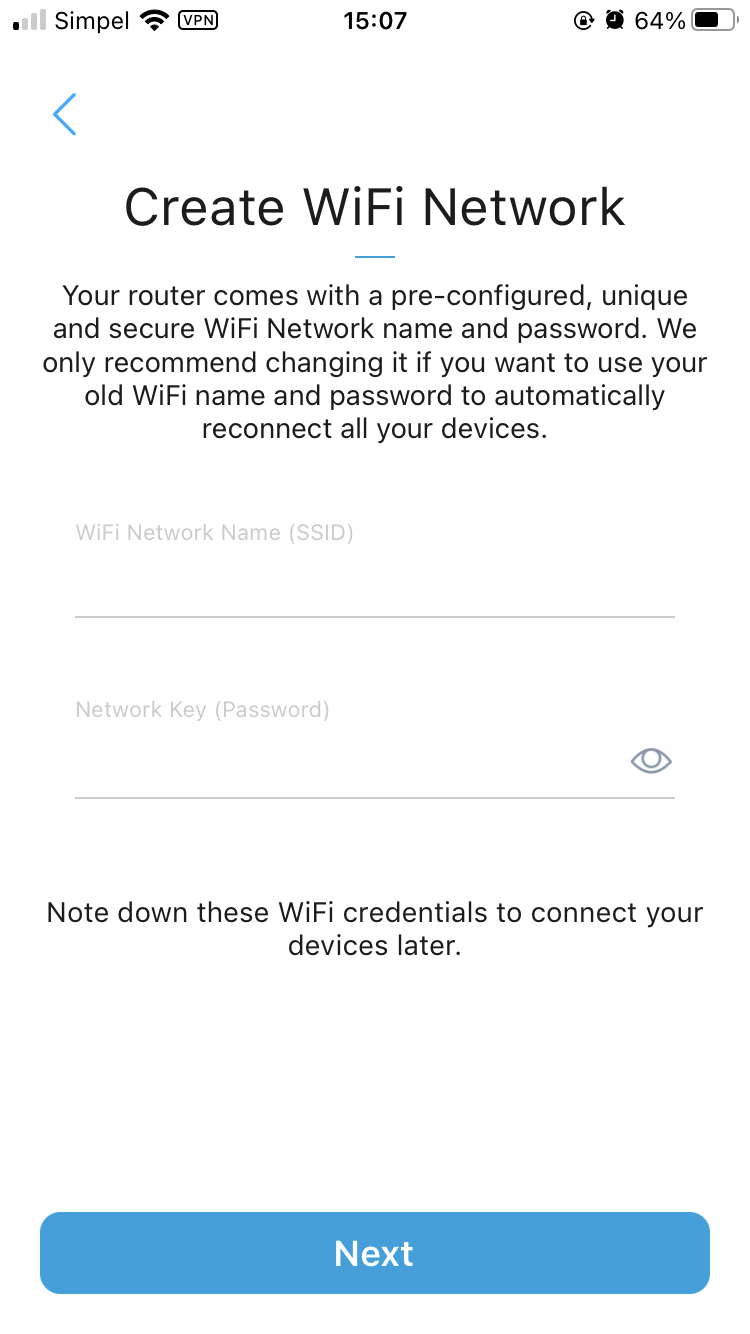 Hierboven is te zien dat er wordt gevraagd om het WiFi netwerk een naam en wachtwoord te geven. Aan de sterkte van het wachtwoord zitten bepaalde vereisten. Denk hierbij aan het gebruik van een minimum aantal tekens, het gebruik van hoofdletters en speciale tekens, et cetera.
Hierboven is te zien dat er wordt gevraagd om het WiFi netwerk een naam en wachtwoord te geven. Aan de sterkte van het wachtwoord zitten bepaalde vereisten. Denk hierbij aan het gebruik van een minimum aantal tekens, het gebruik van hoofdletters en speciale tekens, et cetera.
Helaas kun je de gebruikersnaam 'admin' van de router niet veranderen. Dit vind ik vreemd. Op deze manier heeft een potentiële hacker toch al de helft van de gegevens die nodig is om binnen te komen op je router. Kies dus een sterk wachtwoord!
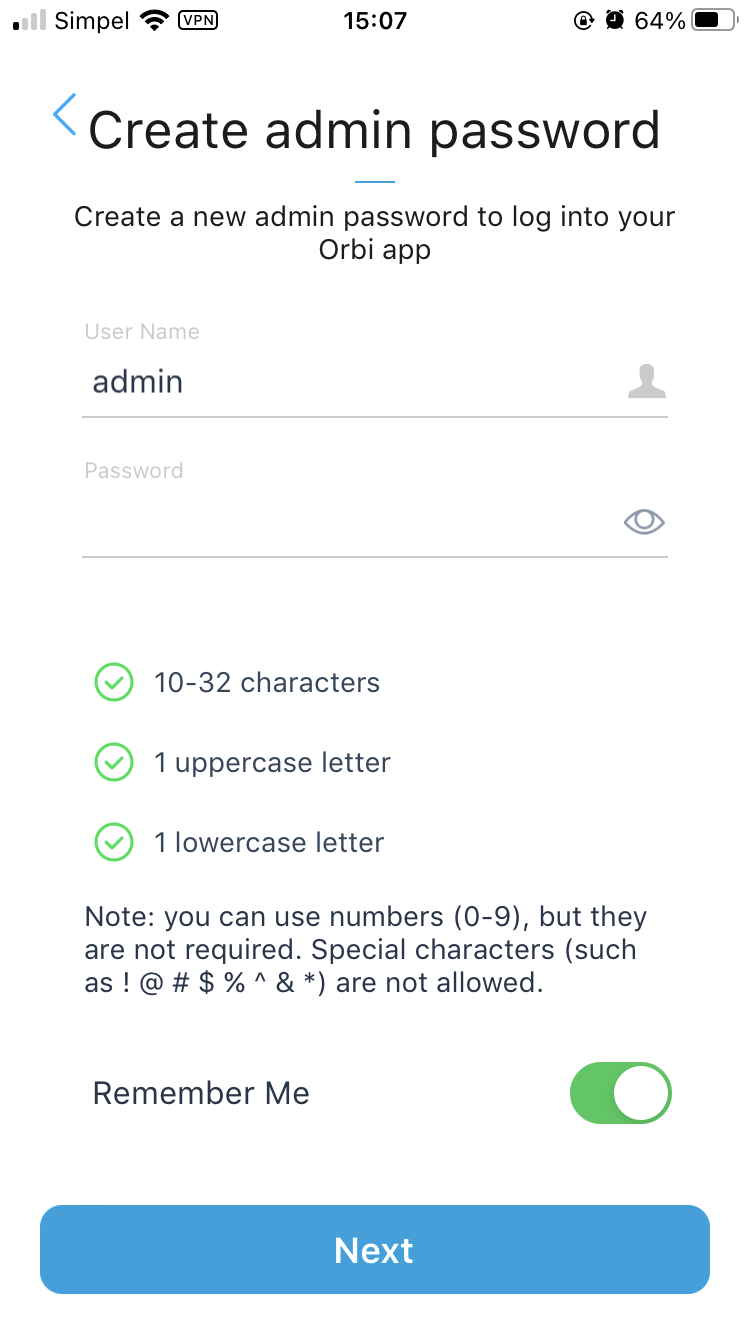
Zodra bovenstaande is gebeurd, kom je in de interface van de app uit. Dit ziet er als volgt uit:
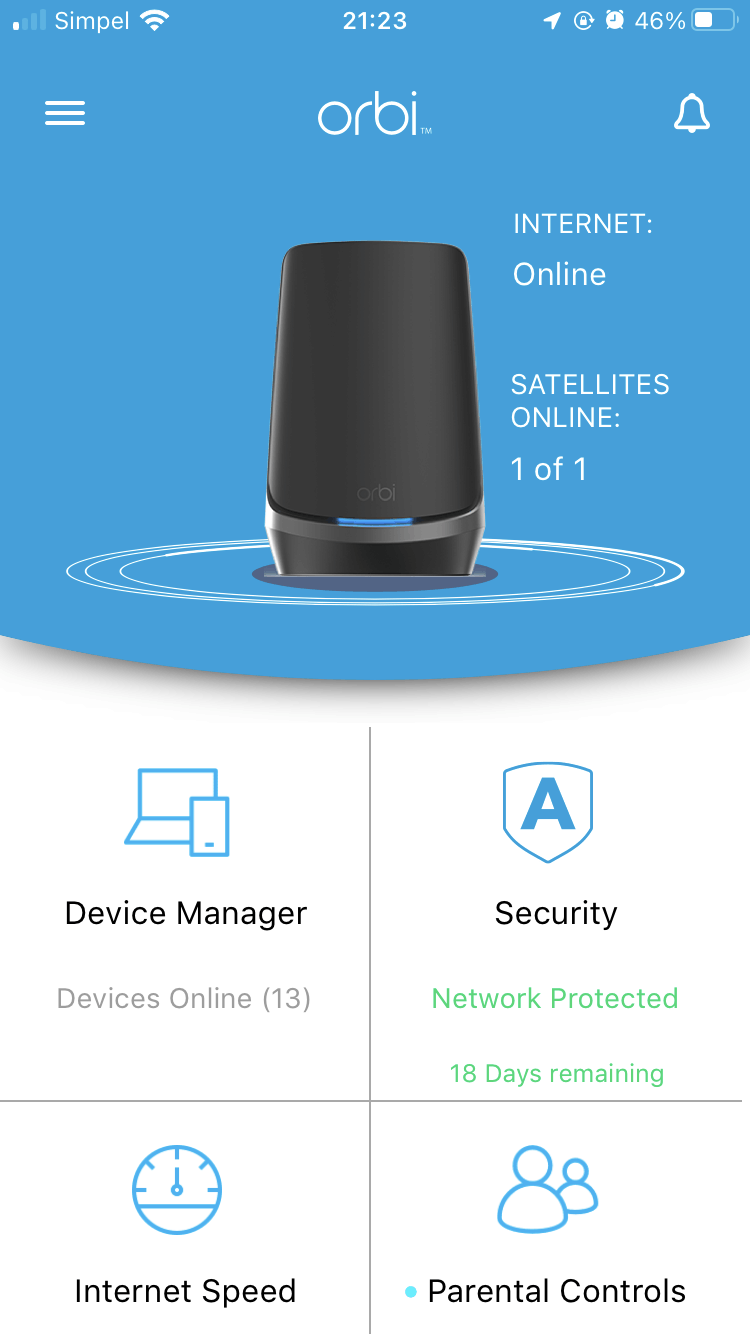
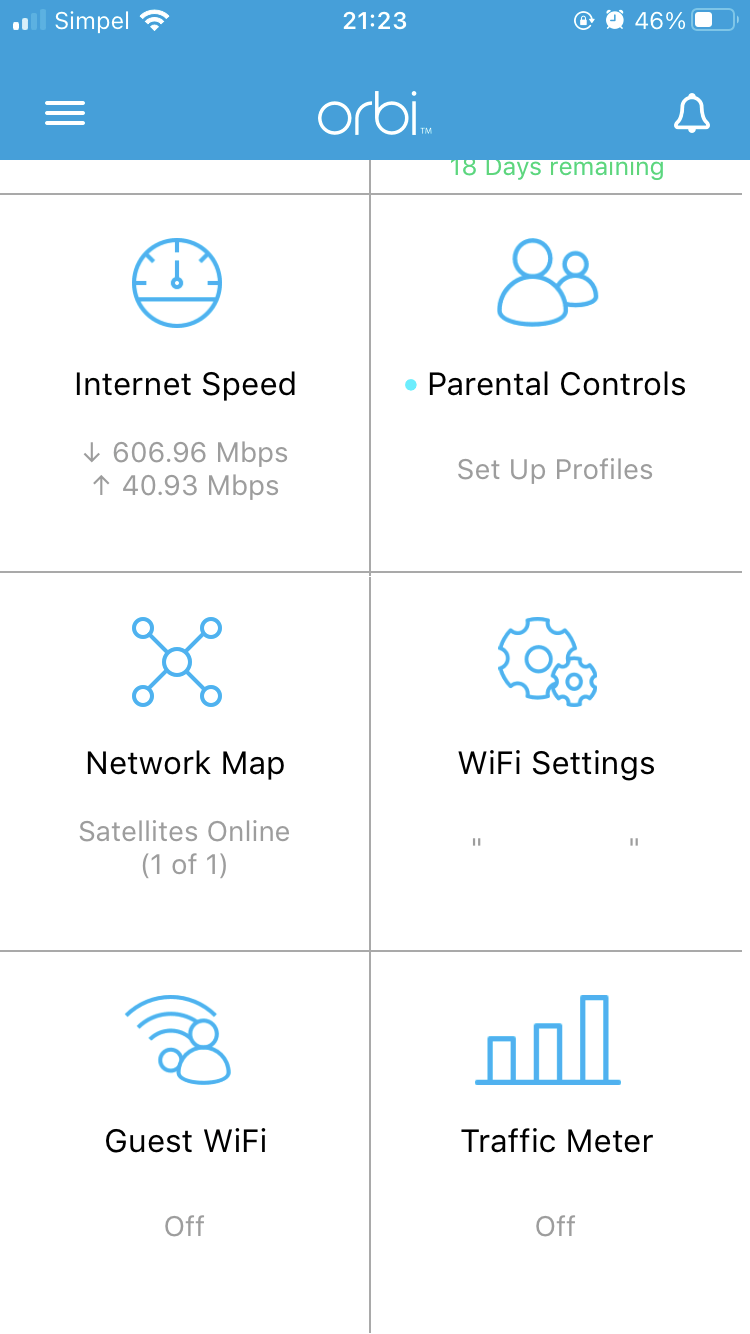
Zoals hierboven te zien is, krijg je een overzicht van wat er zojuist is ingesteld.
Voor de leek is het hier eigenlijk wel klaar. De WiFi staat ingesteld, de hoofdrouter met satelliet(en) zijn gekoppeld en het internet overal in en rondom het huis werkt. En dit is ook waar één van de krachten van deze routerset ligt. Het is simpel en doeltreffend, met toch hoge snelheden.
Uiteraard is er veel meer in te stellen. Dit wordt hieronder verder besproken.
- Advanced mode
In de advanced mode gaan we dieper in op de settings die je na het initiële installatieproces nog kunt veranderen. Je kunt op de afzonderlijke vierkantjes klikken. Dit opent een submenu binnen het hoofdmenu. Als je linksboven op de drie streepjes klikt, dan krijg je eigenlijk dezelfde submenu's, maar dan sneller en overzichtelijker. Laten we ze allemaal even langsgaan.
/m/383141/1PriVVKvuCX6lgCTav5pQqRwd9S9WzRetxxc5wOFDWaqa1t5Ek.png?f=620xauto) Router settings
Router settings
/m/383141/1PrDxtvnZ6gxJycFlRHYJYMHnRMAI7b5J4rybnuRCjV87pC9gB.png?f=620xauto)
Zodra je dit submenu aanklikt krijg je de naam te zien die je hebt ingesteld. In mijn geval heb ik mijn set Orbi AXE11000 genoemd. Het is gelimiteerd tot 22 tekens. Verder is de hardware en firmware versie te zien. Ook zijn het Serial Number, het hardware type (Orbi) het MAC- en IP-adres te zien. Aan de onderkant kun je nog aangeven dat de router een reboot moet doen en kun je checken voor nieuwe firmware. Dit checken van de firmware duurt zo'n halve minuut.
Aan de rechterkant zit het submenu 'Internet Port'. Hierin staat onder andere het MAC adres, het externe IP-adres, de internet gateway, het subnet masker en de gebruikte DNS server. Helemaal aan de onderkant zijn nog de knoppen 'reboot' en 'check for updates'.
WiFi settings
/m/383141/1PrDxtDeEessXMfQ4kFaDoRkQL7lmQqN63qWCGwmjMI0nxtxKN.png?f=620xauto)
Bovenaan zie je WiFi naam (SSID) met daaronder in allerlei bolletjes het wachtwoord. Uiteraard kun je op het oogje erachter klikken om zo het wachtwoord te tonen. Wat ook erg handig is, is dat je in deze app een QR code met één klik op de knop aan kunt maken om zo de WiFi te delen, een soort WPS. Ook kun je op de knop 'Share WiFi' klikken. Het enige wat dit doet is het kopiëren van de WiFi naam en wachtwoord in een tekstbestand. De persoon met wie je dit wilt delen kan dit dan makkelijk kopiëren en plakken. Dit voelt wat omslachtig, als je ook gewoon een QR-code (en gewoon de gesproken taal hebt). Maar wel fijn dat het erin zit.
Daar weer onder staat de 'security method'. Hier staat aangegeven waar de router op dit moment op is ingesteld. In mijn geval WPA2-PSK [AES] + WPA3-Personal [SAE]. Er is ook de kiezen voor enkel WPA3-Personal [SAE].
IoT WiFi Settings
/m/383141/1PrDxtBourVFIUUrt7PgrIvtSZXeWbudmC8BWVjhMyvMd3akpK.png?f=620xauto)
IoT WiFi heeft deze router ook. Dit is een extra laag beveiliging. Stel dat je 'slimme' lampen in huis hebt en deze moeten direct met de WiFi verbonden zijn. Helaas hebben deze lampen geen goed beveiligingsprotocol. Dan moet je dus in de meeste gevallen of deze lampen allemaal op een VLAN doen of je hebt pech en je verbindt ze allemaal met de 'gewone' WiFi met alle gevolgen van dien. In theorie zou een hacker (of een vervelend familielid op jouw verjaardag) jouw LAN kunnen hacken doordat deze er via je lamp of 'slimme' koelkast op komt. Hier heeft Netgear een slim trucje. Namelijk IoT WiFi, oftewel Internet of Things WiFi. Dit is een apart WiFi netwerk waar je al je 'slimme' apparaten zonder goed beveiligingsprotocol op aansluit. Op deze manier kan de hacker wel de lamp hacken, maar komt deze niet bij jouw gevoelige data.
Wat ook fijn in dit menu is, is dat er gekozen kan worden voor welke WiFi je kiest. Dus enkel 2.4 GHz, 5 GHz of een combinatie van de twee. Uiteraard wordt WiFi 6(E) hier niet aangeboden, want enkel nieuwere apparaten hebben dit. En deze apparaten beschikken over de hogere beveiligingsprotocollen.
Guest WiFi Settings
/m/383141/1PrDxtpoM2nDbpsOezCk0KrCMtAEsw9NDTbTEaJv19nyWsmLG5.png?f=620xauto)
Dit werkt eigenlijk hetzelfde als de IoT WiFi settings. Mocht je buurvrouw de WiFi willen gebruiken, maar wil je haar geen blijvende toegang geven tot je gevoelige informatie (en dus ook al je aangesloten LAN apparaten), dan kun je haar de gasten WiFi geven. Hierdoor heeft ze wel fijn WiFi en kan ze iedereen op haar Instragram vertellen hoe fantastisch je nieuwe Orbi AXE11000 is, maar kan ze geen films streamen vanaf jouw NAS.
Wat ikzelf ook leuke toevoeging vind, is dat je een tijdperiode aan kunt zetten voor de gasten WiFi. De volgende varianten zijn beschikbaar:
- Altijd
- 1 uur
- 5 uur
- 10 uur
- 1 dag
- 1 week
Erg fijn dus ook voor de werklui die de gevel schilderen en toch even je WiFi willen hebben. Want dit gebeurt namelijk wekelijks.
Ook hier staat de 'security method' genoemd en kun je deze aanpassen.
Security
/m/383141/1PrDxtOgkWF86qZOtMEyXgDd9RkWVZI4APecUjR6BGb4grNcDl.png?f=620xauto)
Bij de aanschaf van de Netgear Orbi AXE11000 WiFi 6E mesh set krijg je een maand lang de Netgear Armor erbij. Netgear armor is een, laten we zeggen, firewall voor je apparaten. Hiervoor werkt Netgear samen met Bitdefender. Wat Netgear armor doet is onder andere het blokkeren van schadelijke software, het scannen van nieuwe apparaten die verbinding maken met het netwerk, het verwijderen van spam; virussen en malware én houdt het hackers buiten de digitale deur. Op het moment van schrijven is er een 'sale' gaande met 60% korting op het abonnement. Een éénjarig abonnement kost normaal gesproken €93.05+€6,94=€99,99. Maar op dit moment kost het dus "maar" €40,00. Persoonlijk vind ik het erg veel geld voor jaarlijkse software. Maar aan de andere kant. Als je je deze routerset kunt veroorloven, dan boeit de €40-€100 per jaar je waarschijnlijk ook niet. Ik had liever nog een lifetime membership gezien.
Anywhere Access
/m/383141/1PrDxtE71oUWsIpo0eMLnUoWzr6GpqHZoPT5rhipwYXe3KFNU7.png?f=620xauto)
Met Anywhere Access krijg je, zoals de woorden al aangeven, over toegang tot de instellingen van je router. Persoonlijk heb ik hier geen behoefte aan en het zet toch weer een deur open waar niet alleen ik doorheen kan lopen maar ook anderen.
Allow Data Collection
/m/383141/1PrDxtZeexEkaf4no8iOZLJ9OLxSX80u2UapfnsI8ThJgOI5KT.png?f=620xauto)
Hiermee kun je analytische data naar Netgear sturen zodat zij hun producten en diensten kunnen verbeteren en jou natuurlijk beter van dienst kunnen zijn bij de ondersteuning.
Tot zover de geavanceerde instellingen via de app. Zodra je inlogt via de computer op de interface via 192.168.1.1 kun je nog veel meer aanpassen.
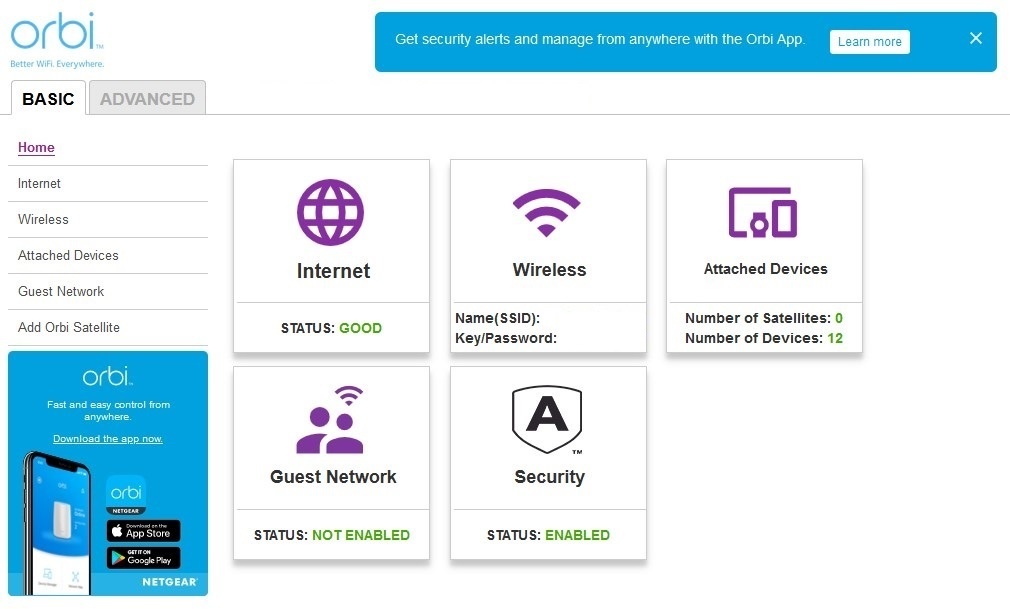 In bovenstaande afbeelding heb ik de WiFi naam weggehaald en staat het aantal satellieten op 0. Dit was voordat ik de eerste satelliet had aangesloten.
In bovenstaande afbeelding heb ik de WiFi naam weggehaald en staat het aantal satellieten op 0. Dit was voordat ik de eerste satelliet had aangesloten.
Bovenstaande afbeelding geeft een overzicht van de instellingen. Maar wat de web-interface biedt boven de app-interface is de vrijheid om nog meer instellingen aan te passen. Denk hierbij aan het aanpassen van de DNS-server(s), het veranderen van het LAN adres, poorten forwarden/triggeren, nog meer WiFi aanzetten (waaronder WiFi 6), het uitgeven van statische IP-adressen, het maken van VLAN's, het aan/uitzetten van UPNP en ga zo maar door. Om alles op te noemen wat deze routerset zoal kan wordt te veel. Ik leg dan ook met name de focus op de internet en WiFi snelheden die deze routerset kan behalen, het bereik van de WiFi, het geven van vaste IP-adressen met poorten forwarden, de bekabelde LAN snelheid richting de NAS en verder geef ik een algehele indruk van de web-interface.
WiFi snelheden
De WiFi snelheden heb ik getest met mijn IPhone SE 2022 als mijn Samsung Galaxy Tab S6. Beiden beschikken niet over een WiFi 6E module. Vandaar dat ik ook de Asus PCE-AXE59BT WiFi 6E adapter voor mijn pc heb aangeschaft. Ik neem 600/40 af bij Ziggo. Helaas wacht ik nog steeds op glasvezel. Desalniettemin worden de snelheden op beide apparaten prima gehaald. Meestal zit ik met WiFi op mijn telefoon en tablet op zo'n 610/42.
Het valt op dat de ping vrij laag is met 16 ms.
Uiteraard heb ik ook de WiFi snelheid getest met de WiFi 6E netwerk adapter. Hier kwamen dezelfde snelheden op uit. Ook hier was de ping erg laag met een score van 10 ms.
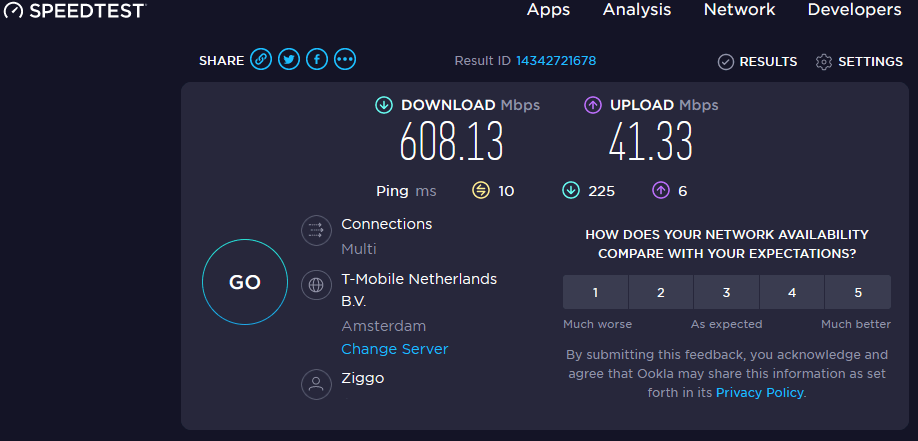
De bedrade snelheid is ook meer dan prima. Ook hier trek je vanzelfsprekend de volle snelheid die er mogelijk is door de kabel. Ook hier is een ping van 9 ms erg snel voor een koperkabel.
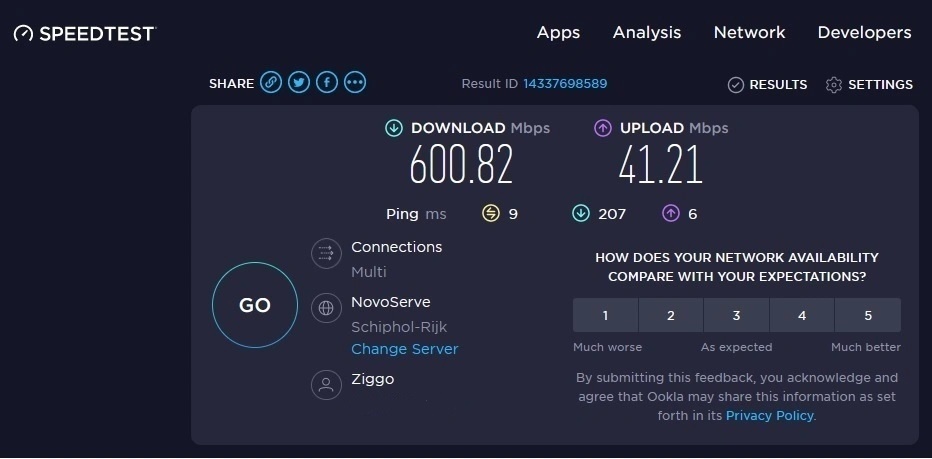 Hierboven is de snelheid precies 600 Mbit. Dit is maar één screenshot van één test. Bij andere tests lag de snelheid weer iets hoger.
WiFi bereik
Hierboven is de snelheid precies 600 Mbit. Dit is maar één screenshot van één test. Bij andere tests lag de snelheid weer iets hoger.
WiFi bereik
Het WiFi bereik is simpelweg fantastisch te noemen. Als je de satellieten strategisch plaatst en deze via een kabel met elkaar verbindt (hoeft trouwens niet), dan kan deze routerset tot wel 600 vierkante meter overbruggen. Nu zegt dat niet zoveel, zeker niet in een woonwijk met buren. Praktisch gezien kwam het er bij mij op neer dat ik tot ver in de poort pas mijn WiFi verloor terwijl mijn satellieten in huis staan. Als ik bij wijze van spreken nog een satelliet in de schuur had gezet dan kon ik nog zo'n 20 meter verder van WiFi genieten. Erg fijn als je een feestje bij de overburen hebt en je gewoon op je eigen WiFi kan.Verder stopte de WiFi vanaf een meter of 15 buiten de voordeur ermee. Wat mij betreft een prima bereik. Overal in huis schakelde mijn telefoon en tablet naadloos over van de hoofrouter (op zolder), naar de satelliet beneden. Hier krijg je verder geen bericht van. Dit gebeurt gewoon.
Wat verder opvalt is de 'snappyness' van de WiFi. Ik kan dit denk ik het beste uitleggen door een voorbeeld te geven. Ik keek een YouTube video op mijn telefoon. Dit was een 1440P op 60 fps video. Deze was ik aan het doorspoelen. Bij andere routers moest je dan altijd even wachten. Hier niet. De video ging direct door. Het zijn kleine verschillen, maar wel erg fijne kleine verschillen.
Statische IP-adressen en port forwarding
Het geven van statische IP-adressen is erg simpel. Er staat simpelweg een lijst met de apparaten die op dit moment verbonden zijn met de router.
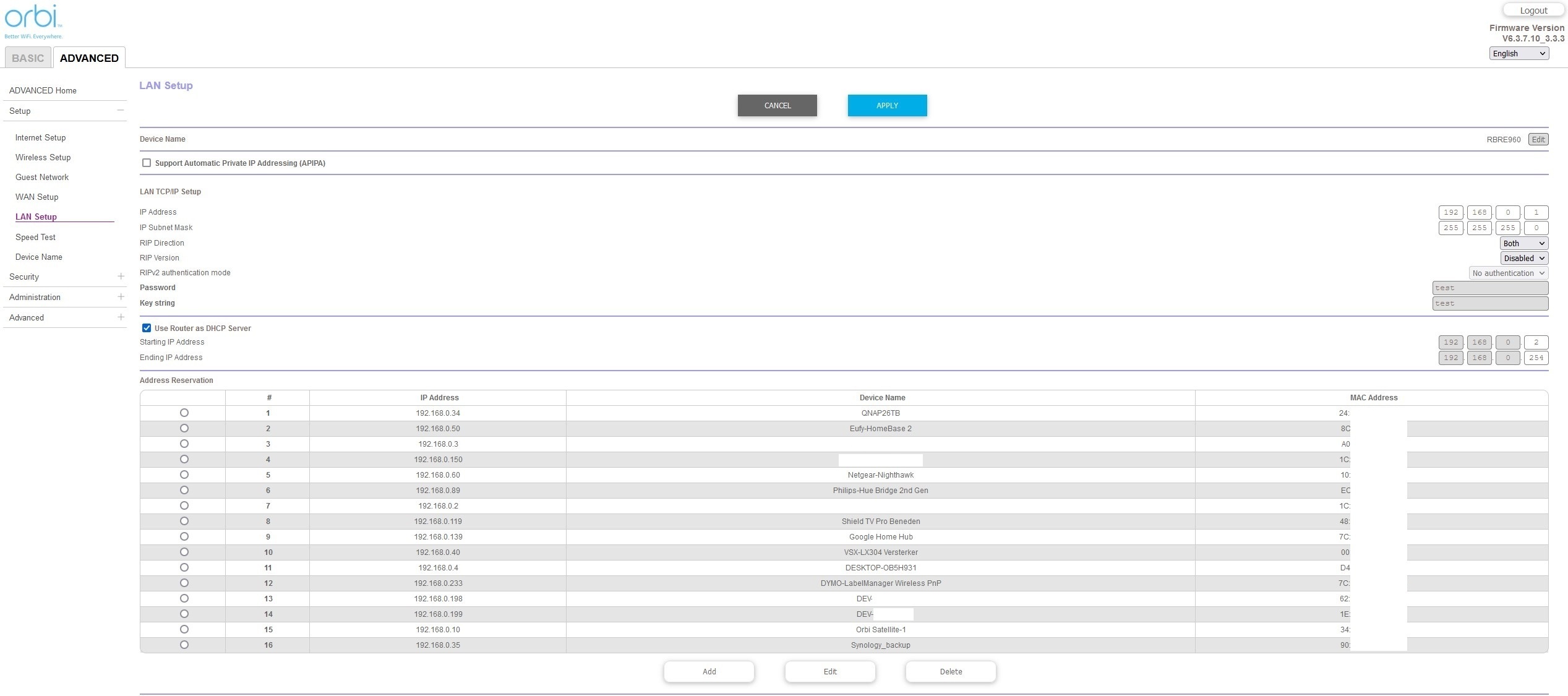
Vervolgens klik je op een van de apparaten en klik je op edit. Er opent zich een submenu. In dit submenu geef je simpelweg aan welk IP-adres je voor de apparaat wilt. Er wordt altijd een suggestie gedaan. Mocht het apparaat om welke reden dan ook er niet tussen staan, dan kun je ook gewoon het MAC-adres invoeren met daarbij de naam van het apparaat en het IP-adres naar keuze. Klik vervolgens op 'Apply' en het is klaar.
Wat ik daarna altijd doe is het forwarden van poorten richting mijn pc en eventueel mijn NAS. Dit doe ik om een goede verbinding te krijgen met de gameservers en zo ook de downloadsnelheid van games die ik via Steam download te verhogen. Ook dit is mogelijk met deze routerset.
Onder Advanced-->Advanced kun je klikken op Port Forwarding / Port Triggering. Klik vervolgens op 'Add custom service' en het volgende submenu zal zich openen.
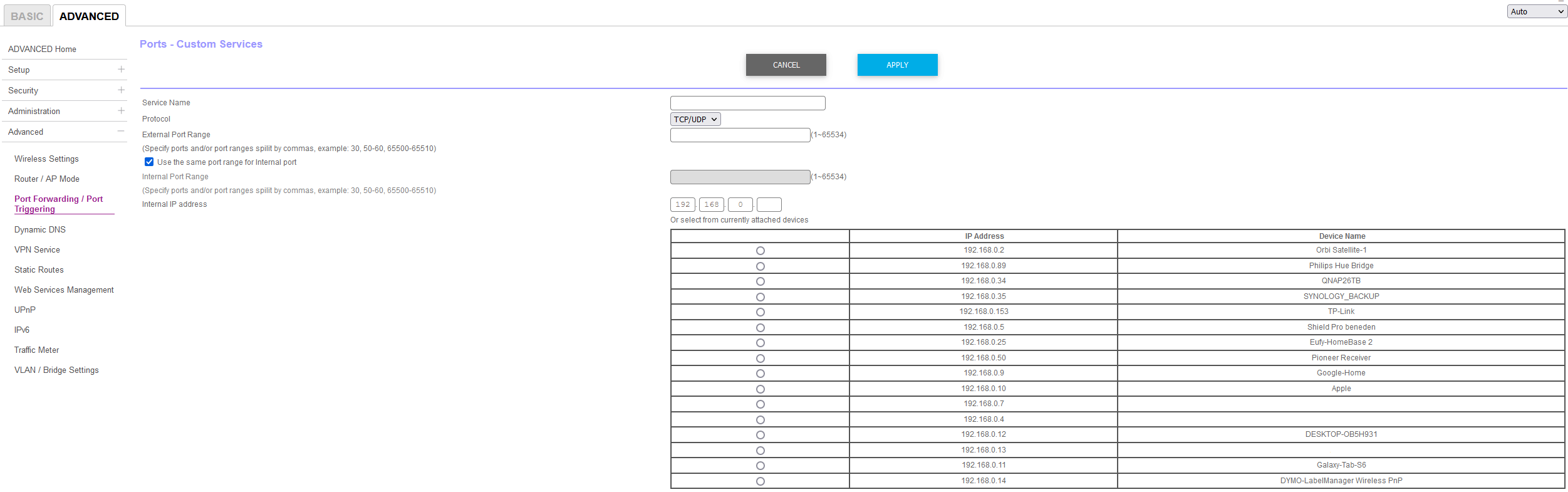
Klik eerst op het apparaat waaraan dat je een geopende poort wilt geven. Vul vervolgens de naam in van de service (Steam 1) en vul de service in die je wilt met welk protocol. Bijvoorbeeld Steam 1; UDP; 27000-27100.
Overdrachtssnelheid richting NAS
Niet alleen moet een router goede WiFi geven, uiteraard is een router er ook voor bedoeld om toegang te geven tot het interne netwerk. De router heeft op elke satelliet een 2.5 GbE ethernetpoort. Op deze ethernetpoort heb ik de MS108EUP 2.5 GbE switch aangesloten en uiteraard op de switch weer de NAS. De NAS heeft een 10 GbE poort en het gaat hierbij om de QNAP TS-H973AX NAS. Tussen alle apparaten zit een Cat6 kabel van maximaal 10 meter en tussen mijn pc en mijn NAS zit een Cat7 kabel van 10 meter. Mijn pc maakt gebruik van de Intel X550-T2 10 GbE netwerk adapter. De 'bottleneck' in dezen is dus de 2.5 GbE switch of de 2.5 GbE poort van de router. Het gaat erom dat we hier testen of de router inderdaad de 2.5 GbE door kan geven. In theorie komt 2.5 GbE neer op schrijf/leessnelheden tot zo'n 275 MB/s.
De router haalt dit inderdaad met gemak. Ik heb een groot bestand overgeschreven van mijn M.2 SSD van mijn pc naar de M.2 SSD in mijn NAS. De gemiddelde snelheid kwam hier inderdaad op 275 MB/s. De volledige 2.5 GbE wordt dus gebruik van gemaakt. De doorvoersnelheid was ook erg constant wat er wat mij betreft op duidt dat de router eigenlijk nog wel sneller had 'gewild'.
- Conclusie
De Netgear Orbi AXE11000 Wifi 6E mesh set is werkelijk een geweldige router systeem! Want wat een router moet doen, doet deze fantastisch!
De WiFi is ontzettend snel en voelt 'snappy'. Het bereik van de afzonderlijke satellieten is meer dan prima en doordat het een mesh systeem is, schakelt het de apparaten ook nog eens naadloos over. Daarnaast heeft de router een 10 GbE WAN poort waardoor je in de toekomst ook nog eens voorbereid bent op hogere internetsnelheden. Naast de 10 GbE WAN poort beschikt elke afzonderlijke satelliet ook nog eens over een 2.5 GbE LAN poort. Hierdoor heb je wel weer een 2.5 GbE switch nodig om er echt goed gebruik van te kunnen maken.
Ook zijn de doorvoersnelheden van de router meer dan prima. De 2.5 GbE verbinding wordt volledig vol geduwd met data.
Verder vind ik het zelf erg fijn dat een afzonderlijke satelliet ook fungeert als een soort switch. Mocht je dus ergens een 'switch' nodig hebben dan kun je ook een satelliet er neerzetten om zo dit probleem op te lossen. Overigens is elke satelliet afzonderlijk te benaderen via de webinterface.
De installatie was ook (op een paar chronologische onjuistheden na) nog eens erg simpel.
Maar dan.. het grote nadeel.. en dat is natuurlijk de prijs. Want voor deze set van drie betaal je op dit moment €1900. Dit is ongelooflijk veel geld voor een mesh router systeem. Uiteraard zijn er veel goedkopere mesh routersets te koop. Daarnaast vind ik dat voor zo'n bedrag de wandmontagesets erbij moeten zitten.
Zijn bovenstaande voordelen het kopen van deze routerset voor deze prijs waard? Dat kan ik niet voor je bepalen. Je krijgt wel 10 Gigabit WAN en meerdere 2.5 Gigait LAN naast een fantastisch dekkend mesh netwerk..
Voor wie is deze set dan eigenlijk gemaakt? Op dit moment, met deze prijs, zou ik zeggen dat deze voor de persoon is die diepe zakken heeft en gewoon supersnel, superstabiel internet wil hebben zonder daar veel aandacht aan te besteden. Daarnaast is deze routerset ook prima voor de netwerk enthousiast. Wel ontbreekt een QoS instelling, wat toch wel gek voelt voor een router van dit bedrag.
Heb je het geld en wil je het beste van het beste wat toch ook makkelijk in te stellen is, dan is de Netgear Orbi AXE11000 WiFi6E mesh routerset hét product om aan te schaffen.
:fill(white):strip_exif()/i/2005041818.jpeg?f=imagemediumplus)
:fill(white):strip_exif()/i/2005041818.jpeg?f=imagemediumplus)
:fill(white):strip_exif()/i/2005041818.jpeg?f=imagemediumplus)
:fill(white):strip_exif()/i/2005041820.jpeg?f=imagemediumplus)




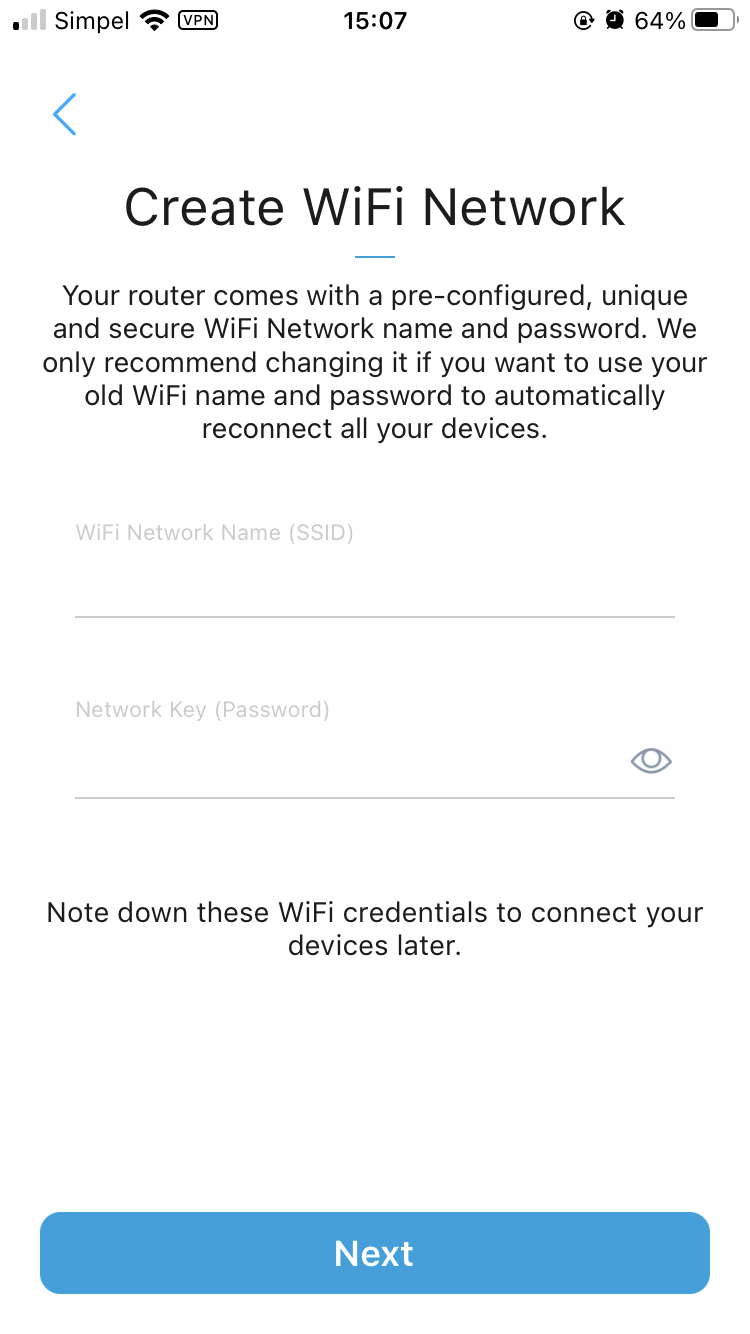
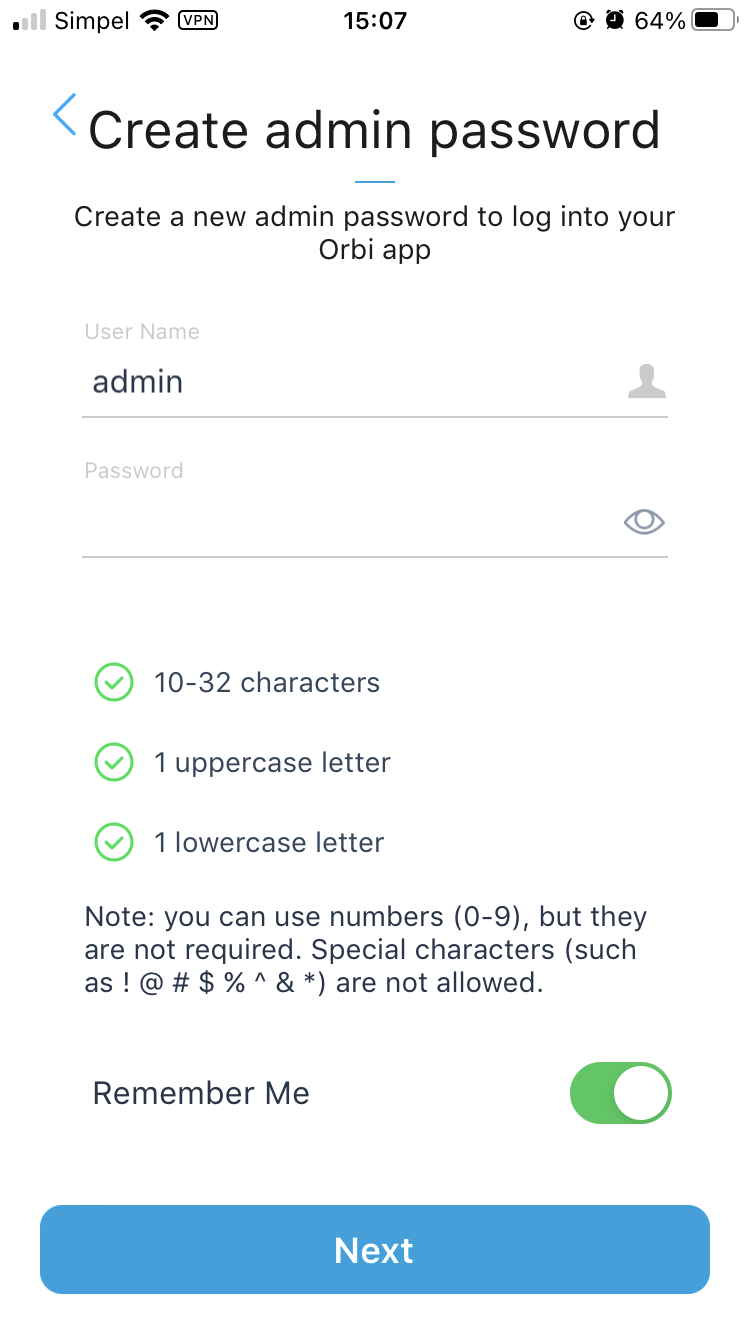
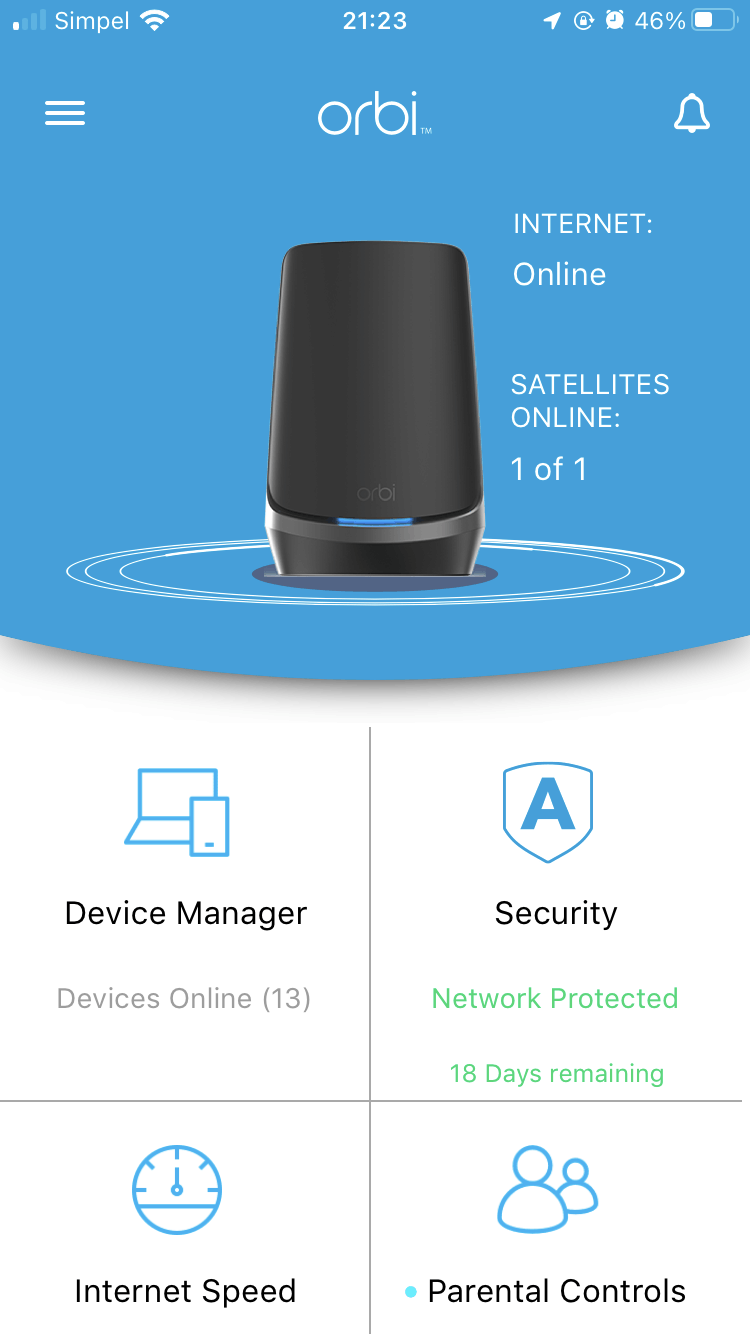
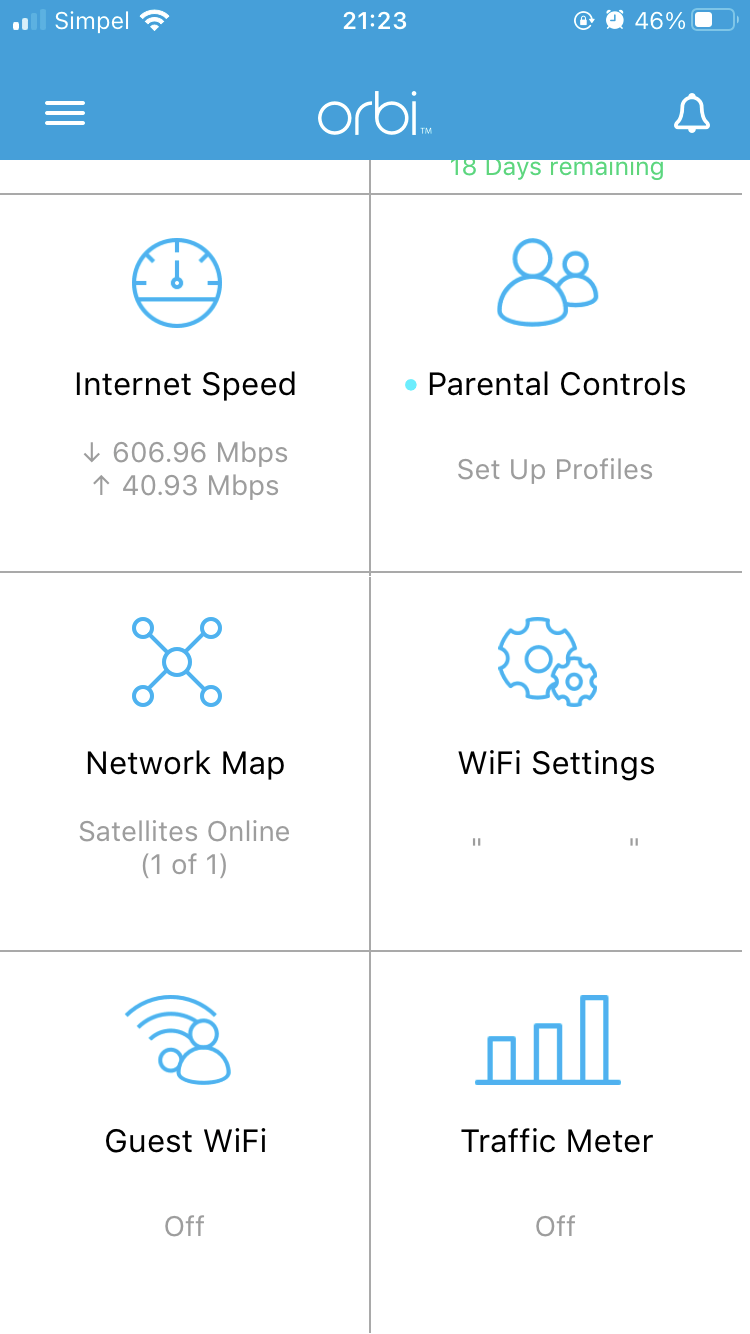
/m/383141/1PriVVKvuCX6lgCTav5pQqRwd9S9WzRetxxc5wOFDWaqa1t5Ek.png?f=620xauto)
/m/383141/1PrDxtvnZ6gxJycFlRHYJYMHnRMAI7b5J4rybnuRCjV87pC9gB.png?f=620xauto)
/m/383141/1PrDxtDeEessXMfQ4kFaDoRkQL7lmQqN63qWCGwmjMI0nxtxKN.png?f=620xauto)
/m/383141/1PrDxtBourVFIUUrt7PgrIvtSZXeWbudmC8BWVjhMyvMd3akpK.png?f=620xauto)
/m/383141/1PrDxtpoM2nDbpsOezCk0KrCMtAEsw9NDTbTEaJv19nyWsmLG5.png?f=620xauto)
/m/383141/1PrDxtOgkWF86qZOtMEyXgDd9RkWVZI4APecUjR6BGb4grNcDl.png?f=620xauto)
/m/383141/1PrDxtE71oUWsIpo0eMLnUoWzr6GpqHZoPT5rhipwYXe3KFNU7.png?f=620xauto)
/m/383141/1PrDxtZeexEkaf4no8iOZLJ9OLxSX80u2UapfnsI8ThJgOI5KT.png?f=620xauto)